Masz problem z wyłączeniem trybu samolotowego w Windows 10? Nie jesteś jedyny, z takim samym błędem w nowej odsłonie systemu Microsoftu boryka się wielu użytkowników. W tym poradniku pokażemy, jak szybko poradzić sobie, gdy tryb samolotowy nie chce się wyłączyć.
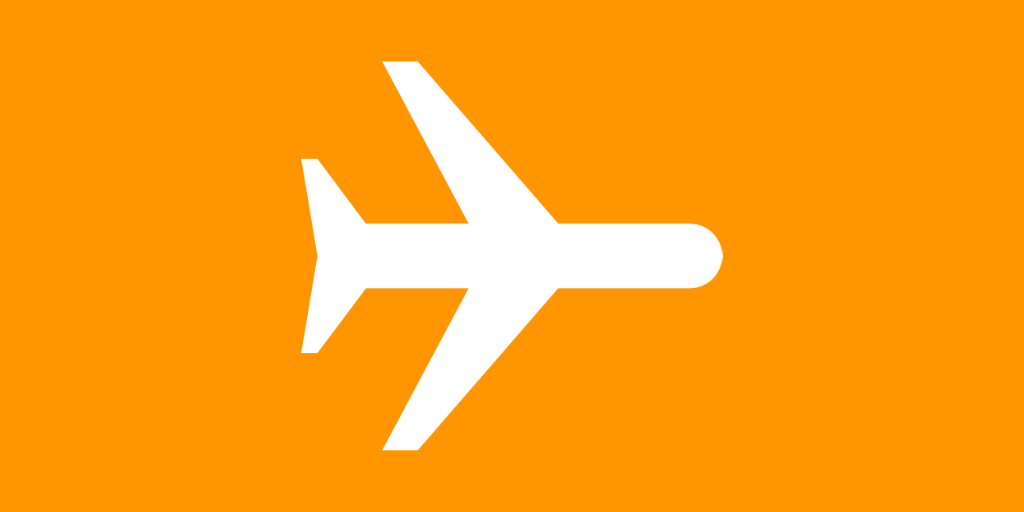
Co to jest tryb samolotowy? Jest to funkcja wprowadzona w Windows 10, która pozwala na błyskawiczne rozłączenie wszystkich bezprzewodowych połączeń w tablecie czy komputerze. Funkcja trybu samolotowego przyda się - jak sama nazwa wskazuje - np. w samolocie lub w sytuacji, gdy trzeba szybko wyłączyć wszystkie połączenia. Głównie z WiFi, ale też np. Bluetooth itp.
Niestety, tryb samolotowy w Windows 10 ma tendencje do zawieszania się. Czasami po prostu trudno go wyłączyć i przywrócić połączenie internetowe. Na ten problem narzeka wielu użytkowników komputerów i tabletów z Windows 10. Przejdźmy zatem do kilku sposobów, jak naprawić tryb samolotowy w systemie Windows 10.
Jak wyłączyć tryb samolotowy
Na początek spróbujmy przywrócić połączenie internetowe z poziomu paska zadań Windows 10. Klikamy ikonę trybu samolotowego, a potem ikonę połączenia WiFi i czekamy, czy nastąpi przywrócenie połączenia. Czasami to wystarczy, aby wyłączyć tryb samolotowy w Windows 10.
Jeżeli powyższy sposób nie zadziałał, przechodzimy do Ustawień w Windows 10. Po ich uruchomieniu należy kliknąć zakładkę Sieć i Internet, a następnie - Tryb samolotowy (w lewym pasku menu). Po przeniesieniu do nowej karty będziemy mogli wprowadzić interesujące nas zmiany w ustawieniach tej funkcji.
Tutaj za pomocą suwaków próbujemy wyłączyć tryb samolotowy, a także włączyć dostępne sieci, czyli Wi-Fi oraz Bluetooth. Takie rozwiązanie powinno pomóc w wyłączeniu trybu samolotowego. Jeżeli jednak się nie sprawdzi, w ramach Sieci i Internetu przechodzimy do innej zakładki - Wi-Fi.
Tutaj włączamy suwak z opcją Wi-Fi, a następnie odnajdujemy interesującą nas sieć internetową, z którą chcemy się połączyć. Nie czekamy jednak na automatyczne połączenie, ale klikamy sieć i wybieramy przycisk Połącz, aby ręcznie nawiązać łączność. Taki sposób wymuszenia połączenia może rozwiązać nasz problem z brakiem WiFi wywołanym przez tryb samolotowy w Windows 10.
Na koniec jeszcze jeden sposób, który przyda się, jeżeli powyższe nie działają. W skrócie - uruchamiamy Menadżer zadań i "zabijamy" tryb samolotowy. Jak to zrobić? Na początek uruchamiamy Menadżer zadań - z poziomu skrótu klawiszowego Alt + Ctrl + Del lub klikając prawym przyciskiem myszy na ikonę Menu start i wybierając polecenie "Menadżer zadań".
Po jego włączeniu w zakładce Procesy odnajdujemy sekcję "Procesy systemu Windows", a następnie pozycję o nazwie "Eksplorator Windows". Klikamy ten proces prawym przyciskiem myszy i z menu kontekstowego, które się pojawi, wybieramy opcję "Uruchom ponownie". Po odświeżeniu tryb samolotowy powinien zostać automatycznie wyłączony. Jeżeli tak się nie stanie - trzebaspróbować go wyłączyć z poziomu paska zadań. Tym razem powinno zadziałać.
Standardowo zachęcamy do dzielenia się swoimi opiniamiw komentarzach pod tym tekstem. Tak samo, jeżeli masz jakieś pytania dotyczące tematu trybu samolotowego lub jeżeli żadna z opisanych tutaj metod nie okazała się pomocna. Spróbujemy znaleźć inną - bardziej dopasowaną do Twoich potrzeb.
